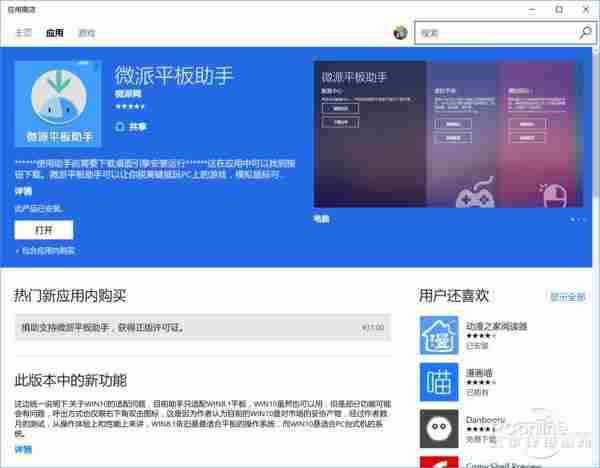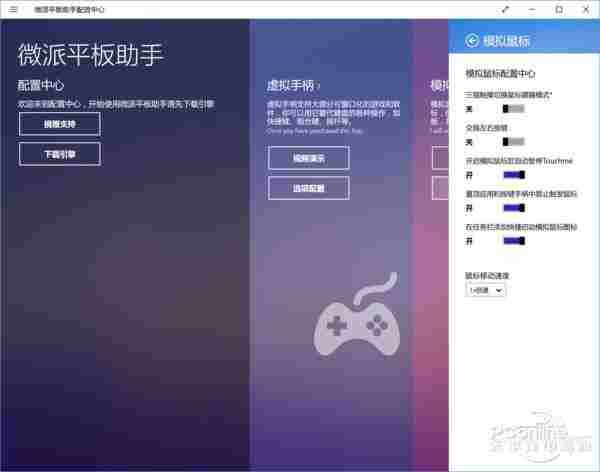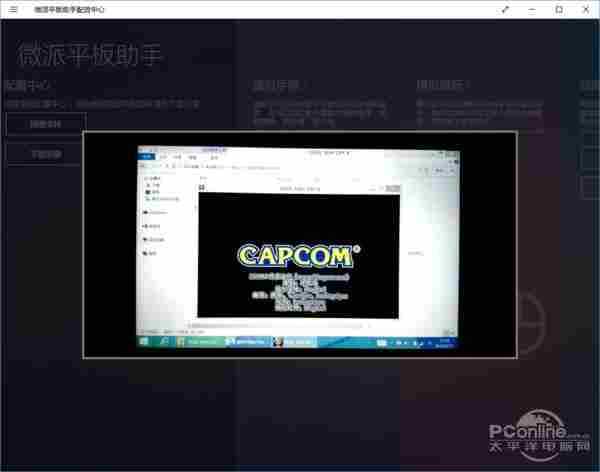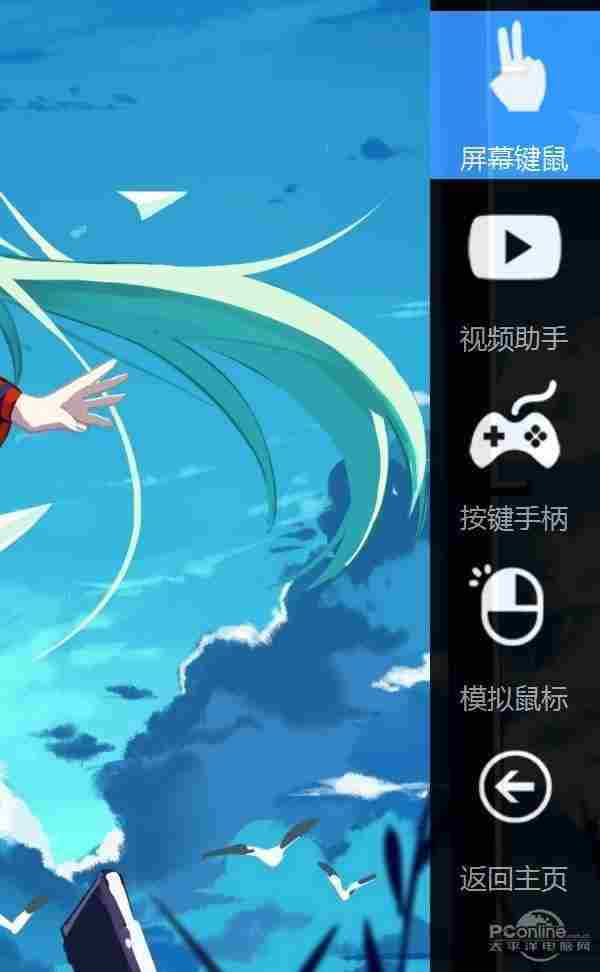Win平板必备工具!触摸屏模拟鼠标App
电脑教程 发布日期:2025/1/15 浏览次数:1
Win平板怎样才能解决没有鼠标的问题?也许模拟鼠标是个好方法!很多朋友都已经购买了Windows 8乃至Windows 10平板,Win平板的功能之强大,是安卓和iOS平板暂时难以相提并论的。不过另一方面,虽然微软为触摸操作做了很多努力,但Win系统中的一些软件仍未能很好地支持触摸屏——光是点那个关闭按钮,就够触摸屏瞎摸半天了。没有鼠标的话,要怎么样才能顺利操作传统的Win软件?今天小编就来为大家介绍一款比较给力的触摸屏鼠标模拟工具“微派平板助手”,让Win平板不再为传统软件发愁!
这款微派平板助手可以在Win商店中直接搜索得到,下载地址可以点此进入。安装后,会提示需要安装一个引擎。按照提示安装好引擎,就可以通过微派平板助手的App进行配置了。微派平板助手的使用其实还是很简单的,软件本身是为Win8/8.1设计的,但在Win10也能够兼容,就是操作麻烦了点。开启了微派平板助手的引擎后,Win8/8.1可以通过侧滑菜单呼出各种功能,Win10则可以通过双击托盘的图标呼出侧滑菜单再切换各种功能。
微派平板助手这个软件的功能比较强大,首先是几乎完美的模拟鼠标功能。微派平板助手在模拟鼠标的时候能够把触摸屏模拟成笔记本的触摸板,点击屏幕则会触发单击鼠标左键的操作,两个手指同时点击屏幕则是鼠标右键。如果要关闭鼠标模拟、切换回触摸屏的操作,只要四个手指同时点击屏幕即可。通过系统的快速启动托盘,又能够再度开启鼠标模拟。
除了可以模拟鼠标外,微派平板助手还支持模拟游戏手柄。只要通过侧边的工具栏切换,微派平板助手就可以把虚拟的游戏按钮显示在触摸屏上。而这些游戏按钮的功能,也都是可以自定义的。对于不支持触屏操作的Win游戏来说,这个功能大有裨益。
视频播放也是Win平板之于安卓平板和iPad的一大功能优势,安卓和iOS平台上的视频播放器仍难以比肩Win平台多年的积累。不过很多Win播放器对触屏的操作不够友好,这时候微派平板助手又派得上用途了。微派平板助手带有播放器操作优化的功能“视频助手”,开启后,通过触摸手势就能够实现快进快退等功能,还是很方便的。不过一些播放器如potplayer等本身也支持触摸操作,希望日后还有更多的播放器支持触摸操作吧。
总的来说,微派平板助手是一款Win平板上非常实用的鼠标模拟软件。如果你正在使用Win平板,觉得触摸操作在一些软件中并不方便,不妨用微派平板助手弥补一下现在Win平板触摸方面的不足吧!